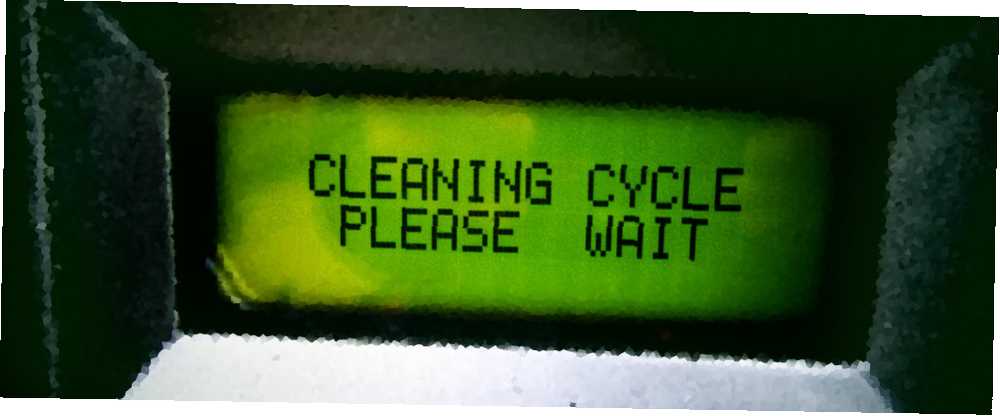
Michael Cain
0
1446
278
Es común escuchar a las personas quejarse de que su teléfono ha comenzado a ralentizarse, o que se han quedado sin espacio, o que la duración de la batería ya no es buena.
Muchas de estas cosas pueden ser causadas por las diversas aplicaciones, archivos y otras cosas aleatorias que se acumulan a medida que usa su teléfono. Afortunadamente, es fácil de limpiar, y Android tiene las herramientas para hacer el trabajo..
1. Desinstalar aplicaciones
El primer lugar para comenzar es desinstalar cualquier aplicación que no use. Todos tendemos a acumular aplicaciones con el tiempo, dejándolas allí en caso de que alguna vez las necesitemos. Si no los usa, desinstálelos.
No hay ningún beneficio real para mantener las aplicaciones que no usa. Abarrotan el cajón de tu aplicación, ocupan espacio y pueden ejecutarse en segundo plano o conectarse en línea sin que te des cuenta. Si desea ver la cantidad de espacio que usa una aplicación, vaya a Configuración> Almacenamiento> Aplicaciones, luego seleccione Ordenado por tamaño del menú.
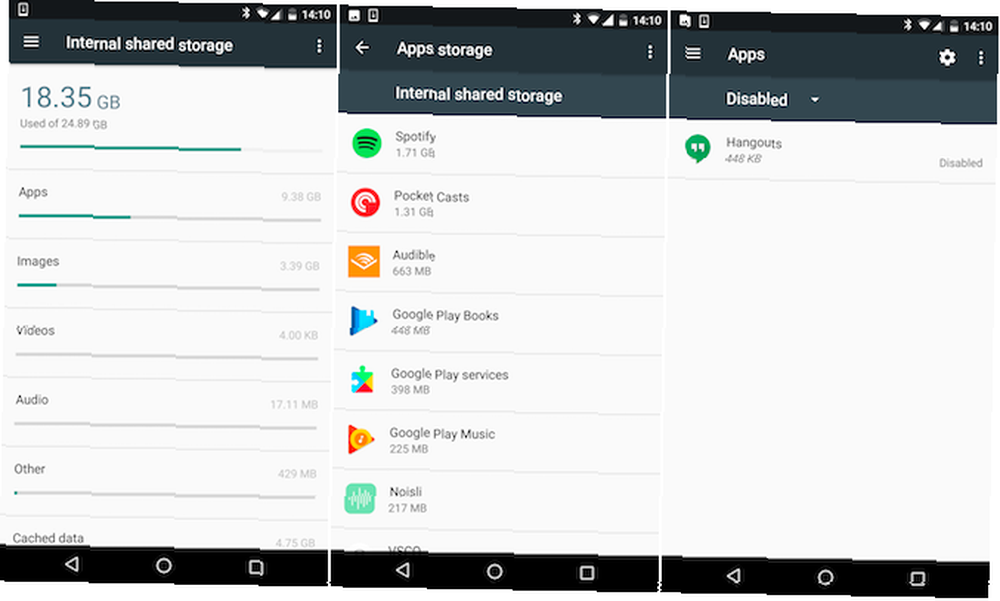
Además de desinstalar aplicaciones que ha descargado, puede deshabilitar cualquier aplicación del sistema que no necesite. Cuando deshabilita una aplicación, su icono se oculta, se eliminan las actualizaciones, no puede iniciarla y no se ejecutará automáticamente.
Para deshabilitar una aplicación, vaya a Configuración> Aplicaciones, luego localice la aplicación y toque Inhabilitar. Para volver a habilitarla, busca la aplicación nuevamente y toca Habilitar. Tenga en cuenta que la desactivación solo funciona para aplicaciones integradas del sistema que no se pueden desinstalar.
Deshacerse de “Refuerzo de velocidad” Aplicaciones
Mientras lo hace, debe deshacerse de cualquier “aumento del rendimiento” aplicación que has instalado. Estos acumulan cientos de millones de descargas, pero son casi todos basura.
Estas aplicaciones incluyen asesinos de tareas, potenciadores de RAM o cualquier otra cosa que prometa acelerar su teléfono. No funcionan ¿Por qué RAM Boosters y Task Killers son malos para tu Android? ¿Por qué RAM Boosters y Task Killers son malos para tu Android? A primera vista, los RAM Boosters y Task Killers suenan increíblemente útiles, pero una mirada más cercana muestra que realmente podrían ser Dañando su teléfono en su lugar. . Los limpiadores de caché son innecesarios porque la función está integrada en el sistema operativo. Las aplicaciones antivirus generalmente no son necesarias porque todas las aplicaciones enviadas a Play Store se analizan en busca de malware (a menos que esté descargando aplicaciones de fuentes externas). Los ahorradores de batería por lo general no prolongarán la duración de la batería 5 formas avanzadas de mejorar la duración de la batería en Android 5 formas avanzadas de mejorar la duración de la batería en Android Si tiene un dispositivo Android rooteado (o está dispuesto a rootearlo) y desea mejor duración de la batería, podemos ayudarlo. .
Todos estos tipos de aplicaciones hacen grandes reclamos que rara vez se cumplen. Más a menudo ralentizarán su teléfono o agotarán su batería. También tienden a estar llenos de publicidad, y muchos juegan rápido y suelto con la privacidad de sus datos..
Si desea ir un paso más allá, también puede abordar algunas de las aplicaciones de renombre. Facebook es conocido por ralentizar Android, así que ¿por qué no ver algunas de las alternativas? Cómo Facebook está arruinando tu Android (y qué puedes hacer) Cómo Facebook está arruinando tu Android (y qué puedes hacer) Si te preocupa la duración de la batería , rendimiento o privacidad, querrás desinstalar la aplicación oficial de Facebook y usar una de estas alternativas. ?
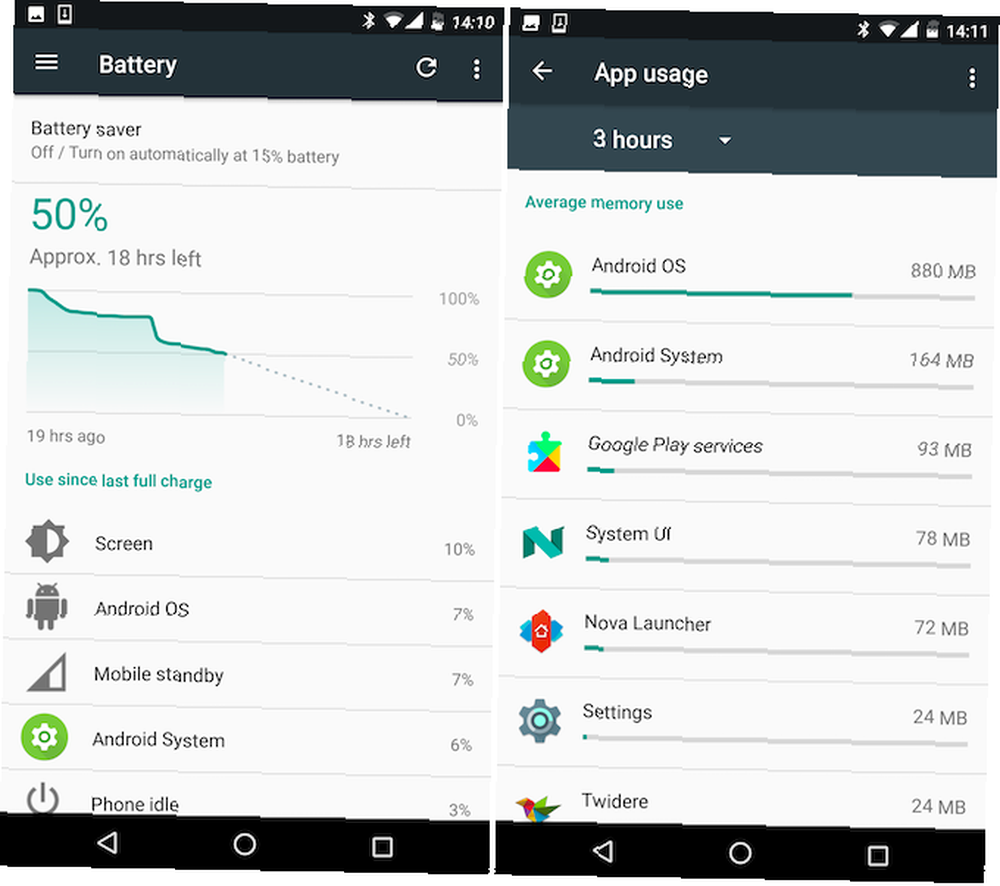
Android tiene herramientas para ayudarlo a identificar aplicaciones con muchos recursos. El cuadro de la batería muestra cuáles están usando la mayor potencia, y algunas versiones de Android Android Skins explicaron: ¿Cómo cambian los fabricantes de hardware el stock de Android? Máscaras de Android explicadas: ¿Cómo cambian los fabricantes de hardware el stock de Android? A los fabricantes de hardware les gusta tomar Android y transformarlo en algo completamente propio, pero ¿es esto algo bueno o malo? Echa un vistazo y compara estas diferentes máscaras de Android. te permite ver qué aplicaciones están ocupando tu RAM.
2. Libera espacio
Cada teléfono viene con una cantidad limitada de espacio de almacenamiento que es varios gigabytes menos de lo que se anuncia. La mayoría de los dispositivos pierden hasta 8 GB en el sistema operativo y las aplicaciones preinstaladas, y no hay forma de reclamar esto.

Por lo tanto, debe vigilar el espacio que tiene disponible. Hay varias cosas que puede hacer para mantener un montón de almacenamiento libre.
Ir Configuraciones> Almacenamiento para ver cómo se distribuye su espacio entre sus aplicaciones, medios, datos en caché y otros archivos.
Grifo Aplicaciones, entonces Ordenado por tamaño desde el menú, y puede ver cuánto espacio ocupa cada aplicación. Esto no solo incluye los archivos de la aplicación, sino también cualquier contenido (como listas de reproducción sin conexión en Spotify. ¿Spotify Premium vale su precio premium? ¿Spotify Premium vale su precio premium? ¿Spotify Premium vale su precio premium? Descubra qué ofrece Premium y si debe actualizar desde Spotify Free.) y datos en caché.
Si no desea desinstalar una aplicación, puede tocar Borrar datos para liberar su espacio. Sin embargo, esto restablecerá por completo la aplicación, incluidos los detalles de inicio de sesión, la configuración guardada o las puntuaciones.
Qué eliminar?
No necesita preocuparse por Archivos en caché, ya que esto es administrado por Android. Cuando usa aplicaciones, ciertos archivos y datos se almacenan en caché para que puedan restaurarse rápidamente, haciendo que la aplicación funcione más rápido. Android decide qué tan grande puede ser el caché y eliminará su contenido de manera inteligente si necesita más espacio.
Imágenes, videos y audio se explican por sí mismas y también le brindan una manera fácil de liberar espacio. A menos que necesite almacenar sus fotos y videos en su teléfono por alguna razón (tal vez con frecuencia esté fuera del alcance de Wi-Fi o 4G), puede usar un servicio en la nube para almacenarlos Cómo seleccionar qué fotos de Google respaldar en Android Cómo seleccionar qué Google Photos respaldará en Android ¿Google Photos está respaldando demasiado en su teléfono Android? Aquí le mostramos cómo restringirlo solo a las imágenes que elija. .
Google Photos es la opción obvia, con su oferta de almacenamiento ilimitado para archivos ligeramente comprimidos Obtenga almacenamiento de fotos ilimitado gratis y más con Google Photos Obtenga almacenamiento de fotos ilimitado gratis y más con Google Photos Si no está utilizando estas funciones ocultas de Google Photos, usted Realmente te lo estás perdiendo. (Sugerencia: ¡hay almacenamiento de fotos gratuito e ilimitado!), Pero también puede usar Flickr o Dropbox, o prácticamente cualquier otra aplicación en la nube.
Del mismo modo, puede cargar su biblioteca completa de iTunes en Google Play Music. El mejor reproductor de música en Android: Google Play Music revisado El mejor reproductor de música en Android: Google Play Music revisado Google Play Music es un servicio de transmisión de música, un reproductor de música local y un reproductor de podcast, todo en uno. Y es genial. sin necesidad de pagar por el servicio de transmisión de Google.
Varios archivos
La otra categoría se llama Otro o Misceláneos. Esto es más difícil de llamar, ya que contiene literalmente todos sus datos de usuario..
La configuración de la aplicación, los archivos o los juegos guardados se pueden almacenar aquí, al igual que los archivos que ha arrastrado y soltado desde su escritorio Mover archivos de Mac a Android sin Android File Transfer Mover archivos de Mac a Android sin Android File Transfer Si necesita transferir archivos entre su dispositivo Android y la computadora Mac, estas herramientas lo hacen rápido y fácil. . La carpeta de descargas también está aquí, que contiene todo lo que ha descargado a través de su navegador, que a menudo es algo que debe borrarse.
Es posible que pueda identificar a qué se relaciona cada uno, ya que normalmente están ordenados en carpetas. Puede eliminar cualquier archivo que no necesite o cualquier carpeta relacionada con las aplicaciones que haya desinstalado. Si no está seguro de qué es un archivo o carpeta, es mejor dejarlo solo.
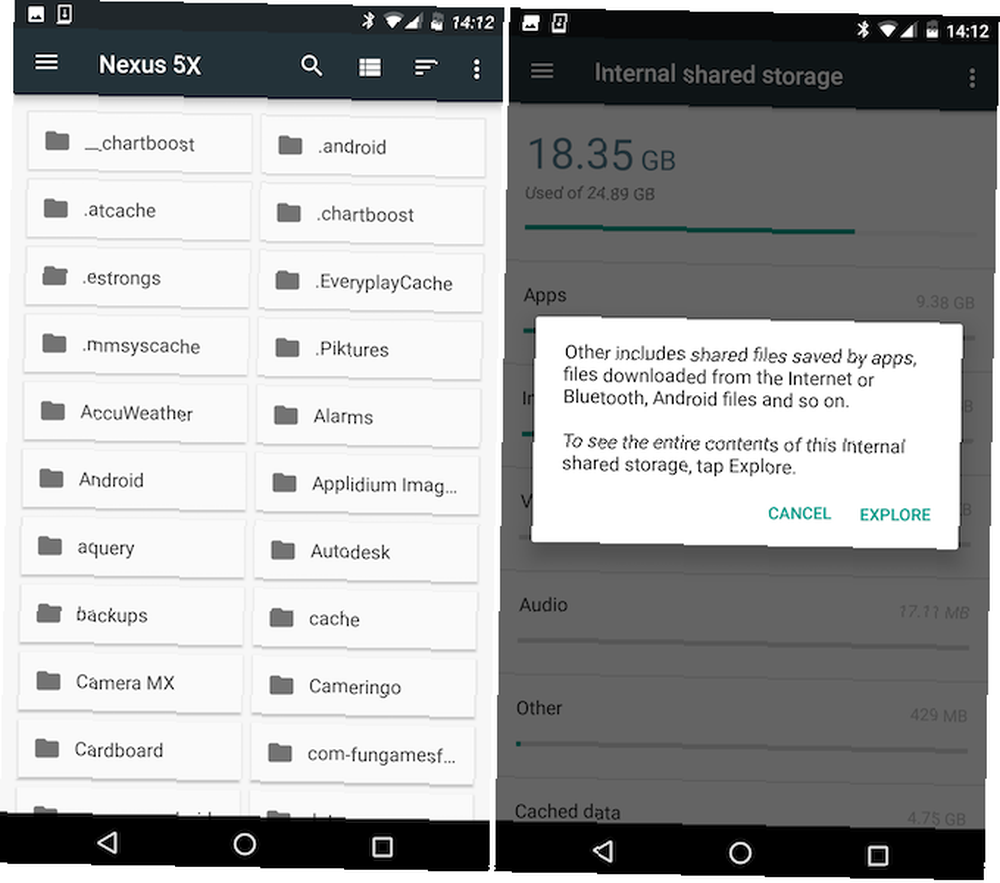
Por supuesto, si tiene un teléfono con una ranura microSD, no necesita preocuparse por liberar espacio. Las versiones recientes de Android le permiten mover aplicaciones o archivos grandes a una tarjeta. Simplemente toque el nombre de la aplicación y luego seleccione el Mover a la tarjeta SD botón.
3. Restablecimiento de fábrica
Finalmente, la opción más simple: un restablecimiento de fábrica. Es un poco difícil tener que hacerlo, pero si su teléfono realmente se ha ralentizado, si está produciendo errores o si generalmente tiene errores, un reinicio de fábrica es la mejor opción. Solo asegúrate de haber hecho una copia de seguridad de todo primero.
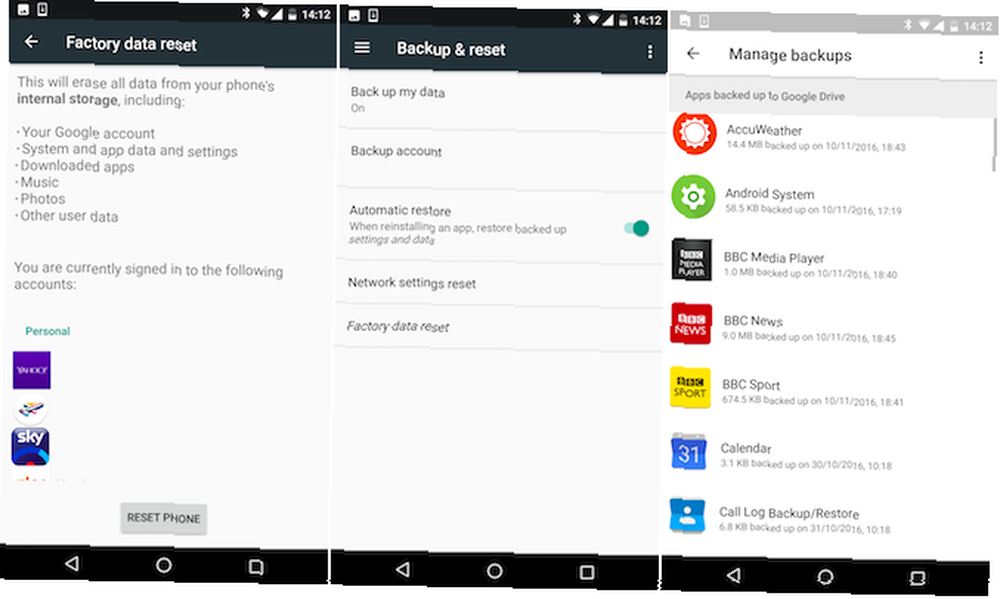
Un restablecimiento de fábrica borra todo de su dispositivo, incluida toda la información de su cuenta, devolviéndola al estado en que estaba cuando la compró por primera vez..
Cuando lo vuelva a encender, deberá ingresar los detalles de su cuenta de Wi-Fi y Google. Todas tus aplicaciones antiguas deberían comenzar a reinstalarse automáticamente. Muchas aplicaciones ahora pueden hacer una copia de seguridad de sus datos en su cuenta de Google (como Pokemon GO 10 consejos y trucos de Pokemon Go que todos deberían saber 10 consejos y trucos de Pokemon Go que todos deberían saber) Pokemon Go sigue siendo divertido incluso años después de su lanzamiento. los mejores consejos y trucos de Pokemon Go para sacar más provecho del juego.), y si alguno de los tuyos hace esto, entonces esos datos se restaurarán sin que tengas que hacer nada.
Por lo demás, debe asegurarse de tener un plan de respaldo adecuado. Helium es una buena opción, aunque no es la más fácil de usar, o puede consultar nuestras otras recomendaciones para las aplicaciones de respaldo de Android No pierda sus datos: las 5 mejores soluciones de respaldo para Android No pierda sus datos: las 5 mejores soluciones de respaldo para Android Todo el mundo necesita hacer una copia de seguridad de sus datos en caso de que algo le ocurra a su dispositivo. Protégete con estas increíbles aplicaciones de respaldo. .
Sus aplicaciones de limpieza de primavera?
Es fácil limpiar su teléfono Android y, en su mayor parte, las herramientas que necesita están integradas en el sistema operativo. Si bien una pequeña desaceleración es inevitable con el tiempo, limpiar la basura y deshacerse de las aplicaciones que se comportan mal de vez en cuando debería mantener su teléfono funcionando sin problemas.
¿Cómo mantienes tu teléfono en buena forma? ¿Tienes alguna aplicación favorita para ayudar con el trabajo? Háganos saber en los comentarios.
Escrito originalmente por Chris Hoffman el 26 de agosto de 2013.











